HTML DOM TouchEvent 对象
HTML DOM TouchEvent 对象表示在使用触摸设备与 HTML 文档元素交互时发生的事件。
这里,“TouchEvent” 可以具有以下属性和方法:
| 属性/方法 | 描述 |
|---|---|
| altKey | 它返回一个布尔值,对应于在触发触摸事件时是否按下了 alt 键的状态 |
| changedTouches | 它返回一个 TouchList 对象,对应于触摸事件状态更改时触发的所有接触点列表 |
| ctrlKey | 它返回一个布尔值,对应于在触发触摸事件时是否按下了 ctrl 键的状态 |
| metaKey | 它返回一个布尔值,对应于在触发触摸事件时是否按下了 meta 键的状态 |
| shiftKey | 它返回一个布尔值,对应于在触发触摸事件时是否按下了 shift 键的状态 |
| targetTouches | 它返回一个 TouchList 对象,对应于在触摸表面上触发的所有接触点列表。如果在指定节点或其任何子节点上触发触摸,则后续触摸仅在也触发在同一节点上时才计数 |
| touches | 它返回一个 TouchList 对象,对应于在触摸表面上触发的所有接触点列表。如果在指定节点或其任何子节点上触发触摸,则后续触摸即使没有触发在同一节点上也会计数 |
注意:我们在移动设备或具有触摸功能的系统上访问的在线 HTML 编辑器上运行了触摸事件示例。这样做是为了我们可以执行触摸操作,例如触摸屏幕 2 秒钟。
让我们看一个 TouchEvent ctrlKey 属性的示例:
示例
<!DOCTYPE html>
<html>
<head>
<title>HTML DOM TouchEvent ctrlKey</title>
<style>
form {
width:70%;
margin: 0 auto;
text-align: center;
}
* {
padding: 2px;
margin:5px;
}
input[type="button"] {
border-radius: 10px;
}
legend{
border-color: #dc3545;
}
span {
display: inline-block;
width: 40px;
height: 20px;
margin: 1px;
color: #fff;
border: 3px solid black;
}
div span:nth-child(1){
background-color: #FF8A00;
}
div span:nth-child(2){
background-color: #F44336;
}
div span:nth-child(3){
background-color: #03A9F4;
}
div span:nth-child(4){
background-color: #4CAF50;
}
</style>
</head>
<body>
<form id="formSelect" ontouchstart="eventAction(event)">
<fieldset>
<legend>HTML-DOM-TouchEvent-ctrlKey</legend>
<label for="textSelect">Background Color Changer</label>
<div><span>alt</span><span>Ctrl</span><span>Meta</span><span>Shift</span></div>
<div id="divDisplay">No HotKey Pressed</div>
</fieldset>
</form>
<script>
var divDisplay = document.getElementById("divDisplay");
var formSelect = document.getElementById("formSelect");
function eventAction(event) {
if(event.ctrlKey){
formSelect.style.backgroundColor = '#F44336';
formSelect.style.color = '#FFF'
divDisplay.textContent = 'ctrl Key Pressed';
}
}
</script>
</body>
</html>输出
触发触摸事件之前:
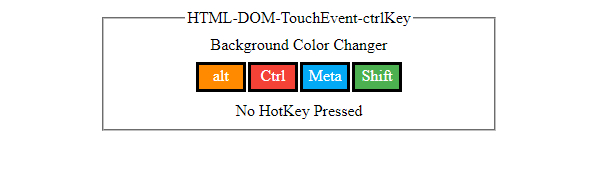
按下 alt 键触发触摸事件之后:
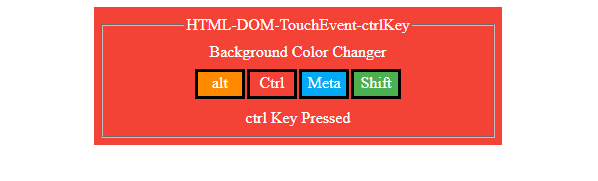
此外,“TouchEvent” 可以具有以下事件类型:
| 事件 | 描述 |
|---|---|
| ontouchcancel | 当一个或多个触摸事件被中断时触发 touchcancel 事件 |
| ontouchend | 当触摸从触摸屏上移除时触发 touchend 事件 |
| ontouchmove | 当触摸在触摸屏上移动时触发 touchmove 事件 |
| ontouchstart | 当触摸触摸屏时触发 touchstart 事件 |
让我们看一个 ontouchend 事件属性的示例:
示例
<!DOCTYPE html>
<html>
<head>
<title>HTML DOM touchend event</title>
<style>
form {
width:70%;
margin: 0 auto;
text-align: center;
}
* {
padding: 2px;
margin:5px;
}
input[type="button"] {
border-radius: 50%;
font-size: 20px;
padding: 20px;
border: 5px solid rgb(220, 53, 69);
background: rgba(220, 53, 69, 0.5);
color: #fefefe;
}
</style></head>
<body>
<form>
<fieldset>
<legend>HTML-DOM-touchend-event</legend>
<label for="textSelect">Game Time</label>
<input type="button" id="gameSelect" value="Hold On">
<div id="divDisplay">Hold On for 1 - sec to Win</div>
</fieldset>
</form>
<script>
var divDisplay = document.getElementById("divDisplay");
var gameSelect = document.getElementById("gameSelect");
var duration = 1000;
var timer;
gameSelect.ontouchstart = startEventAction;
function startEventAction() {
timer = setTimeout(victory, duration);
}
gameSelect.ontouchend = endEventAction;
function endEventAction(){
if(timer)
clearTimeout(timer);
}
function victory(){
divDisplay.textContent = "You Win"
}
</script>
</body>
</html>输出
触摸“按住”按钮之前:
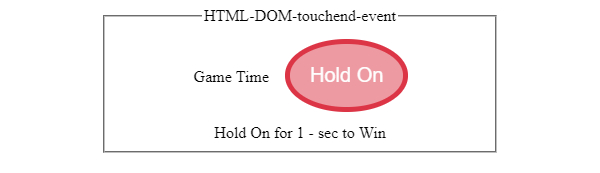
触摸屏幕上的“按住”按钮之后:
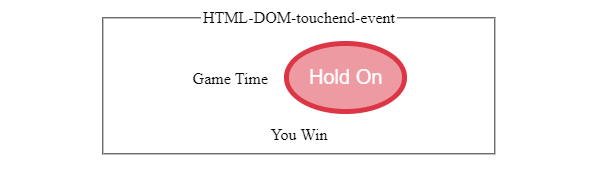

广告

 数据结构
数据结构 网络
网络 RDBMS
RDBMS 操作系统
操作系统 Java
Java iOS
iOS HTML
HTML CSS
CSS Android
Android Python
Python C 编程
C 编程 C++
C++ C#
C# MongoDB
MongoDB MySQL
MySQL Javascript
Javascript PHP
PHP